Điều khiển tivi Samsung tiện lợi bằng 4 ứng dụng
4 ứng dụng điều khiển trên tivi Samsng
1. SmartThings
Danh sách các ứng dụng điều khiển tivi Samsung tiện lợi đầu tiên phải kể đến SmartThings. Đây là ứng dụng hiện đại và thông minh, không chỉ có thể dùng để điều khiển tivi mà bạn còn có thể sử dụng để quản lý nhiều thiết bị tương thích khác trong nhà như đèn chiếu sáng, mát lạnh, máy giặt, robot hút bụi,...
 |
| SmartThings điều khiển tivi và nhiều thiết bị khác trong nhà |
Sau đây là cách kết nối điện thoại với tivi để bạn điều khiển tivi bằng SmartThings:
Bước 1: Trên điện thoại, bạn mở ứng dụng SmartThings lên, chọn vào biểu tượng dấu cộng (+) ở góc phải phía trên màn hình, sau đó chọn Thiết bị.
Bước 2: Thêm thiết bị bạn muốn kết nối vào. Bạn có thể tìm kiếm tivi bằng cách tìm theo loại thiết bị (TV), theo nhãn hiệu (Samsung), quét mã QR hoặc quét tìm các thiết bị ở gần.
Bước 3: Sau khi tìm được tivi Samsung của bạn, bạn nhấn chọn vào tivi rồi chọn Bắt đầu.
Bước 4: Bạn chọn Vị trí và thêm phòng mới, sau đó chọn phòng có tivi bạn muốn điều khiển (ví dụ Phòng ngủ 1) rồi chọn Tiếp.
Bước 5: Bạn chọn hình nền cho giao diện điều khiển theo sở thích, sau đó bấm Hoàn tất > Chọn Tiếp. Sau đó, bạn chỉ cần đợi vài giây là điện thoại của bạn sẽ kết nối với tivi (lưu ý hãy để chúng ở gần nhau để quá trình kết nối diễn ra thuận lợi hơn).
>>> Xem thêm: Kết nối chuột/bàn phím với Tivi Sony
2. Smart View
Smart View là ứng dụng điều khiển tivi Samsung tiện lợi mà Điện Máy - Nội Thất Chợ Lớn muốn gửi đến bạn trong bài viết này. Để có thể sử dụng Smart View thì yêu cầu hai thiết bị cần sử dụng chung một mạng internet.
Cách kết nối để điều khiển tivi Samsung bằng Smart View như sau:
Bước 1: Trên điện thoại, bạn mở ứng dụng Smart View (nếu chưa có thì tải về từ CH Play hoặc App Store), sau đó chọn Connect to TV > Chọn tivi bạn muốn kết nối. Trong lần đầu sử dụng, có thể trên tivi Samsung lúc này sẽ hiển thị một mã PIN, bạn nhập mã PIN này vào điện thoại để tiếp tục.
Bước 2: Chọn vào biểu tượng Remote để tiến hành điều khiển tivi Samsung bằng điện thoại.
>>> Xem thêm: Hướng dẫn kết nối mạng trên tivi Sony
3. Quick Connect
Một trong các ứng dụng điều khiển tivi Samsung tiện lợi chính là Quick Connect, được tích hợp sẵn trên một số dòng điện thoại Samsung như Galaxy Note 4, Galaxy S5/S6/A7,... Để có thể kết nối điện thoại với tivi Samsung bằng ứng dụng này, yêu cầu tivi cần chạy hệ điều hành Tizen hoặc có tính năng Quick Connect.
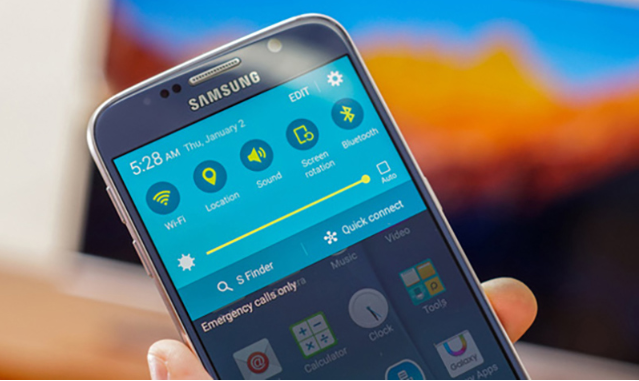 |
| Tính năng Quick Connect trên điện thoại Samsung |
Bước 1: Khởi động tivi Samsung, tiến vào phần Cài đặt của hệ thống > Chọn vào Mạng > Chọn vào Screen Mirroring.
Bước 2: Trên điện thoại Samsung, bạn kéo menu từ phía trên màn hình xuống. Nếu thiết bị được hỗ trợ, bạn sẽ thấy một vùng chọn Quick Connect (Kết nối nhanh) hiển thị, bạn chọn vào đó.
Bước 3: Một danh sách thiết bị sẽ hiện lên, bạn chọn vào tivi Samsung muốn kết nối là hoàn thành.
4. AirPlay
AirPlay là ứng dụng chuyên dụng cho các sản phẩm của Apple. Người dùng có thể tải app về iPhone và kết nối với tivi Samsung một cách nhanh chóng. Apple AirPlay cung cấp cho bạn những tính năng thông minh như chia sẻ các file hình ảnh, video, âm thanh giữa smartphone và tivi thông qua kết nối internet.
 |
| Kết nối iPhone và tivi bằng AirPlay |
Bước 1: Khởi động tivi, sau đó nhấn vào nút Home (hoặc ký hiệu hình ngôi nhà) trên remote, sau đó chọn vào Cài đặt (hoặc ký hiệu hình bánh răng) > Chọn Tổng quát > Chọn Cài đặt Apple AirPlay.
Bước 2: Tại giao diện mới xuất hiện, bạn điều khiển để Bật mục AirPlay.
Bước 3: Trên điện thoại, bạn chạm vào màn hình từ dưới lên và chọn vào mục chức năng hiển thị Phản chiếu màn hình.
Bước 4: Chọn tên tivi Samsung bạn muốn kết nối. Màn hình tivi sẽ hiển thị một mã PIN, bạn nhập mã PIN này vào điện thoại là hoàn thành.
Như vậy Điện Tử Châu Anh đã chia sẻ đến bạn 4 ứng dụng điều khiển tivi Samsung tiện lợi và dễ thực hiện. Chúc các bạn thành công! Hẹn các bạn ở bài viết sau trên chuyên mục kiến thức của Điện Tử Châu Anh nhé!
Tin liên quan
- Tại Bắc Ninh :Đường dây nóng: 0915.313.313
- Tại Hà Nội : Đường dây nóng: 0974.023.023







